HTML5 canvas 初级入门教程
使用HTML5Canvas绘制直线或折线等线条的方法讲解
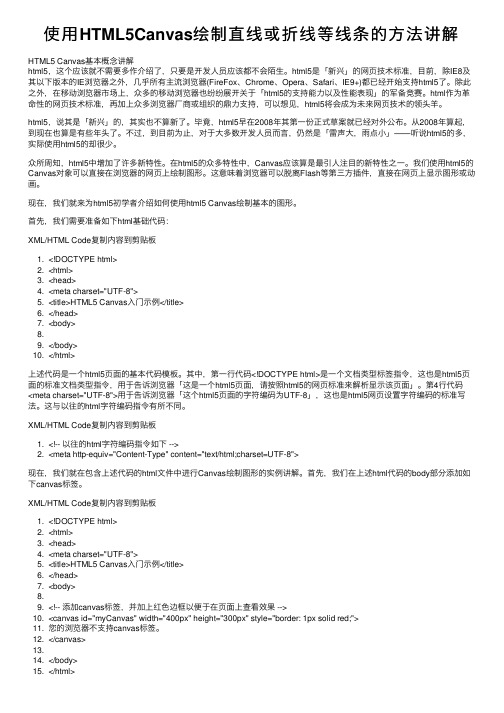
使⽤HTML5Canvas绘制直线或折线等线条的⽅法讲解HTML5 Canvas基本概念讲解html5,这个应该就不需要多作介绍了,只要是开发⼈员应该都不会陌⽣。
html5是「新兴」的⽹页技术标准,⽬前,除IE8及其以下版本的IE浏览器之外,⼏乎所有主流浏览器(FireFox、Chrome、Opera、Safari、IE9+)都已经开始⽀持html5了。
除此之外,在移动浏览器市场上,众多的移动浏览器也纷纷展开关于「html5的⽀持能⼒以及性能表现」的军备竞赛。
html作为⾰命性的⽹页技术标准,再加上众多浏览器⼚商或组织的⿍⼒⽀持,可以想见,html5将会成为未来⽹页技术的领头⽺。
html5,说其是「新兴」的,其实也不算新了。
毕竟,html5早在2008年其第⼀份正式草案就已经对外公布。
从2008年算起,到现在也算是有些年头了。
不过,到⽬前为⽌,对于⼤多数开发⼈员⽽⾔,仍然是「雷声⼤,⾬点⼩」——听说html5的多,实际使⽤html5的却很少。
众所周知,html5中增加了许多新特性。
在html5的众多特性中,Canvas应该算是最引⼈注⽬的新特性之⼀。
我们使⽤html5的Canvas对象可以直接在浏览器的⽹页上绘制图形。
这意味着浏览器可以脱离Flash等第三⽅插件,直接在⽹页上显⽰图形或动画。
现在,我们就来为html5初学者介绍如何使⽤html5 Canvas绘制基本的图形。
⾸先,我们需要准备如下html基础代码:XML/HTML Code复制内容到剪贴板1. <!DOCTYPE html>2. <html>3. <head>4. <meta charset="UTF-8">5. <title>HTML5 Canvas⼊门⽰例</title>6. </head>7. <body>8.9. </body>10. </html>上述代码是⼀个html5页⾯的基本代码模板。
HTML5Canvas基本绘制线条教程

HTML5Canvas基本绘制线条教程HTML5 Canvas基本绘制线条教程怎么画线条?和现实中画画差不多:1.移动画笔,使画笔移动至绘画的开始处2.确定第一笔的停止点3.规划好之后,选择画笔(包括画笔的粗细和颜色等)4.确定绘制因为Canvas是基于状态的绘制(很重要,后面会解释),所以前面几步都是在确定状态,最后一步才会具体绘制。
1.移动画笔(moveT o())之前我们获得了画笔context,所以以此为例,给出改方法的使用实例——context.moveTo(100,100)。
这句代码的意思是移动画笔至(100,100)这个点(单位是px)。
记住,这里是以canvas画布的左上角为笛卡尔坐标系的原点,且y轴的正方向向下,x轴的正方向向右。
2.笔画停点(lineT o())同理,context.lineTo(600,600)。
这句的意思是从上一笔的停止点绘制到(600,600)这里。
不过要清楚,这里的moveTo()``lineTo()都只是状态而已,是规划,是我准备要画,还没有开始画,只是一个计划而已!3.选择画笔这里我们暂且只设置一下画笔的颜色和粗细。
context.lineWidth = 5,这句话的`意思是设置画笔(线条)的粗细为10px。
context.strokeStyle = "#AA394C",这句话的意思是设置画笔(线条)的颜色为玫红色。
因为Canvas是基于状态的绘制,所以我们在选择画笔粗细和颜色的同时,其实也是选择了线条的粗细和颜色。
4.确定绘制确定绘制只有两种方法,fill()和stroke(),有点绘画基础的应该知道,前者是指填充,后者是指描边。
因为我们只是绘制线条,所以只要描边就可以了。
调用代码context.stroke()即可。
画一个线条不就一条线段吗!废话了这么多!那我们就开始画吧。
JavaScript Code复制内容到剪贴板你的浏览器居然不支持Canvas?!赶快换一个吧!!运行结果:我还标注了一个页面解析图,供大家参考。
关于HTML 5 canvas 的基础教程
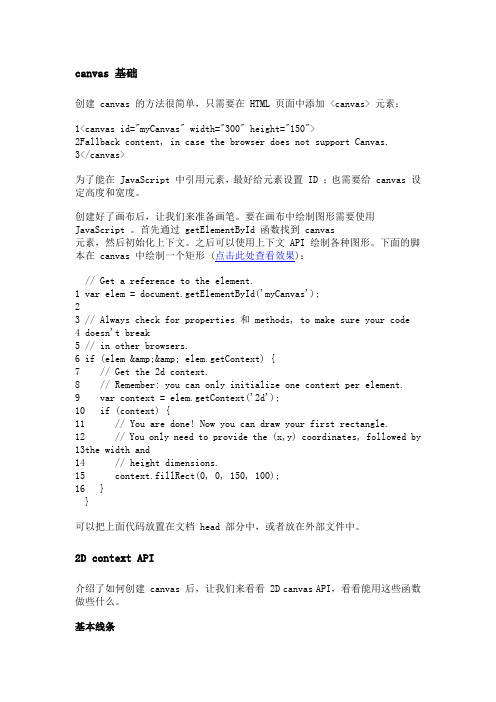
canvas 基础创建 canvas 的方法很简单,只需要在 HTML 页面中添加 <canvas> 元素: 1 2 3 <canvas id="myCanvas" width="300" height="150">Fallback content, in case the browser does not support Canvas. </canvas>为了能在 JavaScript 中引用元素,最好给元素设置 ID ;也需要给 canvas 设定高度和宽度。
创建好了画布后,让我们来准备画笔。
要在画布中绘制图形需要使用 JavaScript 。
首先通过 getElementById 函数找到 canvas元素,然后初始化上下文。
之后可以使用上下文 API 绘制各种图形。
下面的脚本在 canvas 中绘制一个矩形 (点击此处查看效果):1 2 3 4 5 6 7 8 9 10 11 12 13 14 15 16 // Get a reference to the element.var elem = document.getElementById('myCanvas');// Always check for properties 和 methods, to make sure your code doesn't break// in other browsers.if (elem && elem.getContext) {// Get the 2d context.// Remember: you can only initialize one context per element. var context = elem.getContext('2d');if (context) {// You are done! Now you can draw your first rectangle.// You only need to provide the (x,y) coordinates, followed by the width and// height dimensions.context.fillRect(0, 0, 150, 100);}}可以把上面代码放置在文档 head 部分中,或者放在外部文件中。
HTML5之Canvas标签简要学习

摘要:HTML5 提供了画布(canvas)标签,通过与Javascript结合使用,可以在网页上绘制图像。
Canvas是一个矩形区域,使用Javascript可以控制其每一个像素。
本文将对canvas标签进行简要的学习。
HTML5 提供了画布(canvas)标签,通过与Javascript结合使用,可以在网页上绘制图像。
Canvas是一个矩形区域,使用Javascript可以控制其每一个像素。
本文将对canvas标签进行简要的学习。
1、canvas标签说明canvas标签是一个矩形区域,它包含两个属性width和height,分别表示矩形区域的宽和高,这两个属性都是可选的,并且都可以通过css来设定,他们的默认值是300px和150px。
canvas在网页中的形式如下:解析:为canvas设置id属性是便于Javascript调用;第二行是当浏览器不支持canvas标签时,将显示这行文字。
2、检测浏览器支持Canvas标签并没有得到目前所有浏览器的支持,因此在使用canvas绘图的时候,要先检测客户端浏览器是否支持。
下面的示例将通过Javascript判断浏览器是否支持:解析:上面的Javascript代码通过判断getContext方法是否为空来判断浏览器是否支持canvas标签。
3、绘制线条和图案在没有canvas之前,想要在网页上面绘制线条或图案,是非常麻烦且不兼容的。
我曾在《js画直线》一文中转载了网络上常用的在IE和FF中绘制线条的方法,但如果想要这些方法通用,则是不可能的。
但现在有了canvas标签,一切就变得简单了。
现在,你只需要在页面上添加canvas标签,并通过Javascript调用它的相应方法,就可以轻松的在页面上绘制线条和图案。
解析:显示在页面中放置了一个canvas标签,设定id、width、height等属性,并为这个标签设定边框。
在Javascript中检测浏览器是否支持当浏览器支持的时候开始调用getContext方法获得绘图的上下文(这地方很像vc中的GDI绘图~~),目前只提供了2D上下文,将来还有可能支持OpenGL ES的3D上下文。
五分钟学会Canvas基础
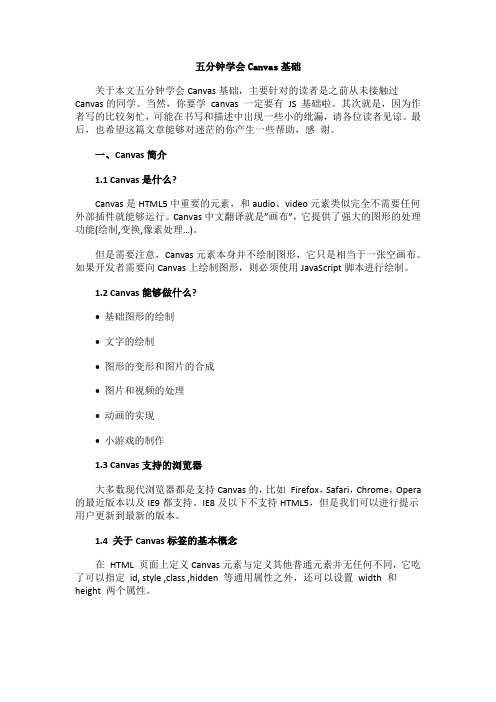
五分钟学会Canvas基础关于本文五分钟学会Canvas基础,主要针对的读者是之前从未接触过Canvas的同学。
当然,你要学canvas 一定要有JS 基础啦。
其次就是,因为作者写的比较匆忙,可能在书写和描述中出现一些小的纰漏,请各位读者见谅。
最后,也希望这篇文章能够对迷茫的你产生一些帮助,感谢。
一、Canvas简介1.1 Canvas是什么?Canvas是HTML5中重要的元素,和audio、video元素类似完全不需要任何外部插件就能够运行。
Canvas中文翻译就是”画布”,它提供了强大的图形的处理功能(绘制,变换,像素处理…)。
但是需要注意,Canvas元素本身并不绘制图形,它只是相当于一张空画布。
如果开发者需要向Canvas上绘制图形,则必须使用JavaScript脚本进行绘制。
1.2 Canvas能够做什么?•基础图形的绘制•文字的绘制•图形的变形和图片的合成•图片和视频的处理•动画的实现•小游戏的制作1.3 Canvas支持的浏览器大多数现代浏览器都是支持Canvas的,比如Firefox,Safari,Chrome,Opera 的最近版本以及IE9都支持。
IE8及以下不支持HTML5,但是我们可以进行提示用户更新到最新的版本。
1.4 关于Canvas标签的基本概念在HTML 页面上定义Canvas元素与定义其他普通元素并无任何不同,它吃了可以指定id, style ,class ,hidden 等通用属性之外,还可以设置width 和height 两个属性。
为什么要特意去说这个呢?咱们在章节2.2中详细去说明。
除此之外,我们在网页中定义canvas 元素之后,它只是一张空白的画布,想要在画布上绘画,一定要经过下面几步。
1. 获取canvas 元素对应的DOM 对象,这必须是一个canvas 对象2. 调用canvas 对象的getContext( ) 方法,该方法返回一个canvasRenderingContext2D 对象,该对象可以绘制图形。
canvas 教程
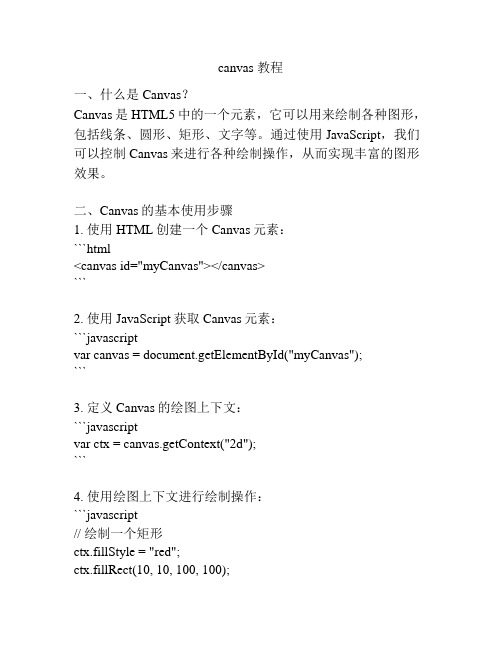
canvas 教程一、什么是Canvas?Canvas是HTML5中的一个元素,它可以用来绘制各种图形,包括线条、圆形、矩形、文字等。
通过使用JavaScript,我们可以控制Canvas来进行各种绘制操作,从而实现丰富的图形效果。
二、Canvas的基本使用步骤1. 使用HTML创建一个Canvas元素:```html<canvas id="myCanvas"></canvas>```2. 使用JavaScript获取Canvas元素:```javascriptvar canvas = document.getElementById("myCanvas");```3. 定义Canvas的绘图上下文:```javascriptvar ctx = canvas.getContext("2d");```4. 使用绘图上下文进行绘制操作:```javascript// 绘制一个矩形ctx.fillStyle = "red";ctx.fillRect(10, 10, 100, 100);// 绘制一条线段ctx.strokeStyle = "blue";ctx.lineWidth = 5;ctx.beginPath();ctx.moveTo(50, 50);ctx.lineTo(150, 50);ctx.stroke();// 绘制一个圆形ctx.fillStyle = "green";ctx.beginPath();ctx.arc(200, 200, 50, 0, 2 * Math.PI); ctx.fill();// 绘制文字ctx.font = "30px Arial";ctx.fillStyle = "black";ctx.fillText("Hello, Canvas!", 300, 300); ```三、Canvas的基本属性和方法1. 绘图上下文的属性:- fillStyle:设置填充颜色- strokeStyle:设置描边颜色- lineWidth:设置线条宽度2. 绘图上下文的方法:- fillRect(x, y, width, height):绘制一个填充矩形- strokeRect(x, y, width, height):绘制一个描边矩形- clearRect(x, y, width, height):清除指定区域的内容- beginPath():开始创建路径- moveTo(x, y):将路径移动到指定坐标- lineTo(x, y):绘制一条直线到指定坐标- stroke():绘制路径的描边- fill():填充路径的内部- arc(x, y, radius, startAngle, endAngle):绘制一段圆弧路径- font:设置字体样式- fillText(text, x, y):在指定坐标绘制文本四、Canvas的高级用法1. 图片绘制:```javascriptvar img = new Image();img.src = "image.jpg";img.onload = function() {ctx.drawImage(img, 0, 0);};```2. 动画效果:```javascriptfunction draw() {// 清除画布ctx.clearRect(0, 0, canvas.width, canvas.height);// 绘制动画内容// ...// 使用requestAnimationFrame继续循环调用draw函数requestAnimationFrame(draw);}// 开始绘制动画draw();```以上是Canvas的基本教程,通过学习Canvas的属性、方法和高级用法,你可以实现各种有趣的图形和动画效果。
[HTML5资料]Canvas入门基础教程
HTML5资料1Canvas教程<canvas>是一个新的用于通过脚本(通常是JavaScript)绘图的HTML元素。
例如,他可以用于绘图、制作图片的组合或者简单的动画(当然并不那么简单)。
It can for instance be used to draw graphs,make photo compositions or do simple(and not so simple)animations.1.1基本用法Basic usage<canvas>元素Let's start this tutorial by looking at the<canvas>element itself.让我们从<canvas>元素的定义开始吧。
<canvas id="tutorial"width="150"height="150"></canvas>This looks a lot like the<img>element,the only difference is that it doesn't have the src and alt attributes. <canvas>看起来很像<img>,唯一不同就是它不含src和alt属性。
The<canvas>element has only two attributes-width and height.These are both optional and can also be set using DOM properties or CSS rules.它只有两个属性,width和height,两个都是可选的,并且都可以DOM或者CSS来设置。
When no width and height attributes are specified,the canvas will initially be300pixels wide and150 pixels high.如果不指定width和height,默认的是宽300像素,高150像素。
详解HTML5canvas绘图基本使用方法
详解HTML5canvas绘图基本使⽤⽅法<canvas></canvas>是HTML5中新增的标签,⽤于绘制图形,实际上,这个标签和其他的标签⼀样,其特殊之处在于该标签可以获取⼀个CanvasRenderingContext2D对象,我们可以通过JavaScript脚本来控制该对象进⾏绘图。
<canvas></canvas>只是⼀个绘制图形的容器,除了id、class、style等属性外,还有height和width属性。
在<canvas>>元素上绘图主要有三步:1. 获取<canvas>元素对应的DOM对象,这是⼀个Canvas对象;2. 调⽤Canvas对象的getContext()⽅法,得到⼀个CanvasRenderingContext2D对象;3. 调⽤CanvasRenderingContext2D对象进⾏绘图。
绘制线段moveTo()和lineTo()以下是⼀个简单的<canvas>绘图⽰例:<!DOCTYPE html><html lang="en"><head><meta charset="UTF-8"><title>canvas绘图演⽰</title><style type="text/css">#canvas{border: 1px solid #ADACB0;display: block;margin: 20px auto;}</style></head><body><canvas id="canvas" width="300" height="300">你的浏览器还不⽀持canvas</canvas></body><script type="text/javascript">var canvas = document.getElementById("canvas");var context = canvas.getContext("2d");//设置对象起始点和终点context.moveTo(10,10);context.lineTo(200,200);//设置样式context.lineWidth = 2;context.strokeStyle = "#F5270B";//绘制context.stroke();</script></html>如果没有通过moveTo()特别指定,lineTo()的起始点是以上⼀个点为准。
HTML5程序设计-Canvas API
颜色关键字 maroon red orange yellow olive purple gray fuchsia lime green navy blue Silver aqua White teal black
具 体 描述 酱紫色 红色 橙色 黄色 橄榄色 紫色 灰色 紫红色 绿黄色 绿色 藏青色 蓝色 银色 浅绿色 白色 蓝绿色 黑色
本章知识点
p6.1 p6.2 p6.3 p6.4 p6.5 p6.6 p6.7 p6.8
Canvas元素 坐标与颜色 绘制图形 描边和填充 绘制图像与文字 图形的操作 组合和阴影 HTML5 Cavas应用实例
6.1 Canvas元素
p 6.1.1 Canvas元素的定义语法 p 6.1.2 使用JavaScript获取网页中的
myCanvas对象的2d渲染上下文(CanvasRenderingContext2D)对 象,代码如下: var ctx=c.getContext("2d");
6.2 坐标与颜色
p6.2.1 坐标系统 p6.2.2 颜色的表示方法
6.2.1坐标系统
6.2.2颜色的表示方法
1.颜色关键字
提示
Internet Explorer 9、Firefox、Opera、 Chrome和Safari支持 Canvas元素。 Internet Explorer 8及其之前版本不支 持 Canvas元素。
6.1.2 使用JavaScript获取网页中的canvas 对象
p 在JavaScript中,可以使用document.getElementById()方法获取 网页中的对象,语法如下:
document.getElementById(对象id) p 例如,获取【例6-1】中定义的myCanvas对象的代码如下: <script type="text/javascript"> var c=document.getElementById("myCanvas"); </script> p 得到的对象c即为myCanvas对象。要在其中绘图还需要获得方贝塞尔曲线
HTML5之Canvas绘图——使用Canvas绘制图形的基本教程
HTML5之Canvas绘图——使⽤Canvas绘制图形的基本教程HTML5⽕的正热,最近有个想法也是要⽤到HTML的相关功能,所以也要好好学习⼀把。
好好看了⼀下Canvas的功能,感觉HTML5在客户端交互的功能性越来越强了,今天看了⼀下Canvas绘图,下边是⼏个实例,记下以备后⽤。
1、使⽤Canvas绘制直线:<!doctype html><html><head><meta charset="UTF-8"></head><style type="text/css">canvas{border:dashed 2px #CCC}</style><script type="text/javascript">function $$(id){return document.getElementById(id);}function pageLoad(){var can = $$('can');var cans = can.getContext('2d');cans.moveTo(20,30);//第⼀个起点cans.lineTo(120,90);//第⼆个点cans.lineTo(220,60);//第三个点(以第⼆个点为起点)cans.lineWidth=3;cans.strokeStyle = 'red';cans.stroke();}</script><body onload="pageLoad();"><canvas id="can" width="400px" height="300px">4</canvas></body></html>这⾥⽤到的两个API⽅法,moveTo和lineTo分别是线段的起点和终点坐标,变量为(X坐标,Y坐标),strokeStyle、stroke分别路径绘制样式和绘制路径。
- 1、下载文档前请自行甄别文档内容的完整性,平台不提供额外的编辑、内容补充、找答案等附加服务。
- 2、"仅部分预览"的文档,不可在线预览部分如存在完整性等问题,可反馈申请退款(可完整预览的文档不适用该条件!)。
- 3、如文档侵犯您的权益,请联系客服反馈,我们会尽快为您处理(人工客服工作时间:9:00-18:30)。
HTML5 canvas 初级入门教程HTML5 canvas 即 HTML5 画布,是一个现代浏览器都支持的 HTML5 非插件绘图的功能,本 文将展示如何通过 HTML5 canvas API 操作 canvas 元素、绘制图形、改变绘图颜色以及删 除图形,让我们开始进入这很酷的新技术的短暂旅行吧。
canvas 元素简介使用 canvas 元素相当简单,它只是一个单纯的 HTML 标签,外加宽高两个特性。
<canvas width="500" height="500"> <!-- 在这里插入向后兼容的内容,不支持 canvas 的浏览器可以解析和显示 --> </canvas>上面的代码在页面中插入了一个透明的画布,canvas 元素内部的内容可以在不支持 canvas 功能的浏览器下显示你想给你的用户提供的信息,联想下<noscript>元素就可以。
浏览器支持很重要的一点就是浏览器对 canvas 的支持还是相当不错的,所有现代浏览器都支持它,包 括最新版的 IE9:Internet Explorer 9.0+ Safari 3.0+ Firefox 3.0+ Chrome 3.0+ Opera 10.0+ iOS 1.0+ Android 1.0+有趣的是,你可以在 IE8 以及更低版本的 IE 浏览器下使用 canvas 功能,借助 ExplorerCanvas 插件。
画布尺寸当定义 canvas 元素的尺寸时,最好通过 HTML 设置它的 width 和 height 特性,因为通过 CSS 设置宽高会导致画布按比例缩放到你设置的值,这背后有它的逻辑原因:在 canvas 元 素的内部存在一个名为 2d 渲染环境(2d redering context)的对象,所以,通过 CSS 设置 画布尺寸会引起奇怪的效果。
探索 2d 渲染环境我们上面提到的 canvas 元素只是 canvas 功能的一部分,另一部分是 2d 渲染环境,它可以 让你实现很酷的看得到的东西。
需要完全理清的是:当你使用 canvas,你不是在 canvas 元素上画图,事实上你是在 canvas 元素内部的 2d 渲染环境上。
坐标系统如果你曾经使用过 2d 绘图编程语言(比如 ActionScript、Processing 等),你应该会了解基 于屏幕(screen-based)的坐标系统。
canvas 内部的 2d 渲染环境并没有什么不同之处,它 采用标准的笛卡尔坐标系统,原点位于屏幕左上角,向右移动会增加 x 坐标的值,向下移动 会增加 y 坐标的值,很容易理解。
通常坐标系统的单位是屏幕的 1 像素。
操作 2d 渲染环境需要利用 Javascript 提供的 API 来获取 2d 渲染环境对象,该方法为:getContext(),看下简 单的例子:<canvas id="csser-com-Canvas" width="500" height="500"><!-- 向后兼容的内容 --> </canvas> <script> var canvas = document.getElementById("csser-com-Canvas"); var c = canvas.getContext("2d"); </script>通过调用 canvas 对象的 getContext()方法,c 变量就包含了指向 2d 渲染环境的引用,这意 味着你现在已经完成了在画布上绘图的一切准备,接下来可以开始绘图了。
绘制矩形获得了 2d 渲染环境对象,就可以通过调用 API 提供的大量方法来进行绘图了,一个最基本 的方法就是 fillRect(),通过它可以绘制一个填充颜色的矩形(颜色默认值为黑色)。
在 c 变量的下面增加以下代码:c.fillRect(0, 0, 50, 50);这将在画布左上角绘制绘制一个黑色背景的正方形:在调用 fillRect()方法时传入了 4 个参数: 第一个是基于原点的 x 坐标位置 第二个是基于原点的 y 坐标位置 第三个是宽度 第四个是高度 fillRect 的伪代码看起来应该像这个样子:c.fillRect(x, y, width, height);很酷的是,不仅可以绘制填充的矩形,你还可以绘制线框矩形,使用 strokeRect()方法,绘 制四周产生描边效果的矩形,如:c.strokeRect(50, 50, 100, 100);strokeRect 的参数与 fillRect 是一致的,绘制的结果如下:利用 canvas 绘图,简单、优美,所有的方法都很易懂,但是当放在一起使用可以让你画出 很漂亮的图形。
绘制路径矩形是唯一一个可以通过单个 API 方法绘制的图形,先把它放在一边,我们来学习下路径 (Paths)绘制。
使用路径,可以绘制线条、连续的曲线以及复合图形。
绘制一个简单的路径需要利用一些 AIP 方法:beginPath 开始一个新路径 moveTo 移动路径的绘图起点 lineTo 从 moveTo 定义的点开始绘制连续的路径,或者从上一次的 lineTo 的终点开始绘制。
closePath 连接最后的点和最初的点并关闭路径绘制 fill 用颜色填充路径 stroke 描变路径尝试执行下面的代码:c.beginPath(); c.moveTo(50, 50); c.lineTo(50, 250); c.lineTo(250, 250); c.closePath; c.fill();执行结果为:你可以用同样的方法绘制你希望的图形,canvas 还包含更高级的路径绘制,比如圆弧(可 以绘制圆形)和贝塞尔曲线(用于绘制很酷的曲线效果),总之,绘制路径要比绘制矩形复 杂的多。
改变颜色到目前为止,我们的示例所绘制的都是填充或描边的黑色,canvas 也提供了一些属性用于 改变绘制图形的颜色,它们是 fillStyle 和 strokeStyle,它们的语法都是可以自解释的,所以 我们直接来改变一个矩形的填充颜色:c.fillStyle = "rgb(255, 0, 0)"; c.fillRect(50, 50, 100, 100);结果:或者,你可以改变描边的颜色:c.strokeStyle = "rgb(255, 0, 0)"; c.strokeRect(50, 50, 100, 100);结果:fillStyle 和 strokeStyle 属性很漂亮的一点就是, 它们都支持普通 CSS 颜色值, 这意味着你可 以使用 RGB、RGBA、HSA、颜色名称以及十六进制颜色值。
还有一点需要指出的是,改变画布中的颜色值不会影响已经绘制的任何图形,例如,如果你 绘制了一个黑色的矩形,然后设置填充为红色,接着绘制了另一个矩形,这时第一个矩形仍 然为黑色。
改变线宽除了可以改变颜色,还可以利用 lineWidth 属性改变描边线条的宽度,按照上面的例子,改 变线条宽度:c.lineWidth = 20; c.strokeStyle = "#f00"; c.strokeRect(50, 50, 100, 100);结果:同样的可以改变路径的线宽:c.lineWidth = 20; c.beginPath(); c.moveTo(50, 50); c.lineTo(50, 250); c.lineTo(250, 250);c.closePath(); c.stroke();结果:还有一些其它的改变线条的方式,比如 lineCap 设置线条的末端,lineJoin 设置线条的角。
删除图形最后我们来了解下如何删除已经绘制的图形,删除图形只需 Javascript API 提供的一个名为 clearRect 的方法,其原理是使参数指定的矩形区域背景变为透明。
本文示例画布长宽分别为 500 像素,要想删除整个画布图形,可以这样做:c.fillRect(50, 50, 100, 100); c.clearRect(0, 0, 500, 500);上面的代码执行后,你会什么都看不到,事实上填充的矩形已经绘制,只是瞬间被删除了, 所以你看不到它。
如果你不清楚画布的具体宽高,清除整个画布可以这样:c.clearRect(0, 0, canvas.width, canvas.height);删除画布中的区域如果你不想删除整个画布的图形,而仅仅删除画布中的一个区域,假如,你绘制了一个黑色 的正方形,旁边绘制了一个红色的正方形:c.fillRect(50, 50, 100, 100); c.fillStyle = "#f00"; c.fillRect(200, 50, 100, 100);看起来是这个样子:接下来你可以通过 clearRect 删除黑色背景的正方形而只保留红色正方形:c.clearRect(50, 50, 100, 100);注意传入 clearRect 的参数能确保能覆盖要被删除的图形的区域。
结语canvas 易于使用、上手快速,并且强大的要死(唉,自己翻译的文章自己不敢读,太拗口 了)英文原文:Canvas From Scratch: Introducing Canvas。
